您现在的位置是:首页 > CAD画图 > CAD画图
中望CAD清除填充的两种方法
![]() 本文转载来源:zwcad.com zwsoft.cn 中望CAD官方教程.如果作者或相关权利人不同意转载,请跟我们联系,我们立即删除文章。2021-05-08
本文转载来源:zwcad.com zwsoft.cn 中望CAD官方教程.如果作者或相关权利人不同意转载,请跟我们联系,我们立即删除文章。2021-05-08
简介CAD清除填充的两种方法 在CAD软件中,给图形填充之后如果要清除填充应该怎么做呢?通常情况下我们会直接用Delete键删除填充,除此之外,CAD中也有专门的填充擦除命令DELHATCH。下面我
CAD清除填充的两种方法
在CAD软件中,给图形填充之后如果要清除填充应该怎么做呢?通常情况下我们会直接用Delete键删除填充,除此之外,CAD中也有专门的填充擦除命令DELHATCH。下面我们来看看这两种方法的具体操作步骤。
方法一,Delete键
1,鼠标点击选中填充的区域。
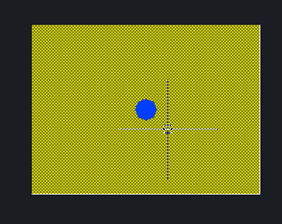
2,直接点击键盘上的Delete键即可删除。
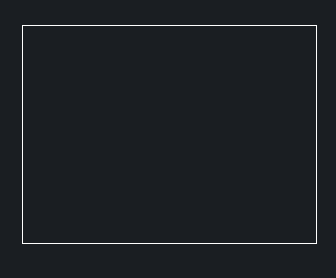
方法二,DELHATCH命令
1,鼠标点击菜单项的“扩展工具”,点击“定制工具”,选择“填充擦除”。或者直接在命令行键盘输入DELHATCH,然后按回车键确定。
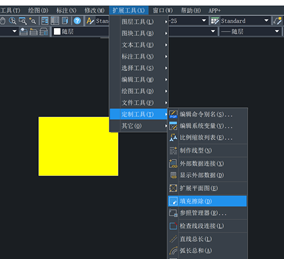
2,系统提示“选择要删除的填充对象”,选中填充区域,然后按回车键确定。
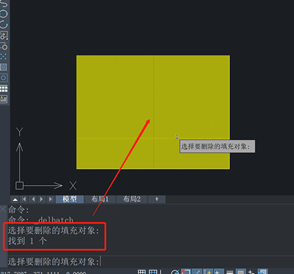
3,此时就成功删除填充对象了。如下图所示:
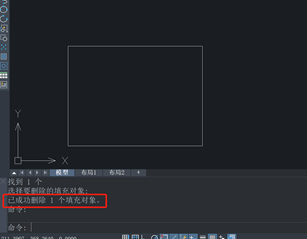
今天这篇文章主要是想介绍填充擦除DELHATCH命令的用法,这个命令的功能就是:将填充对象中的填充颜色或图案清除,还原到未填充之前的状态。
在实际的应用中,根据自己的实际情况选择最方便的方法进行操作即可。
点击排行
 CAD多种快速移动图形的方法
CAD多种快速移动图形的方法










